Не знаете, как следить за состоянием вашей системы Linux? Есть несколько инструментов, которые вы можете использовать для мониторинга производительности системы Linux. Хотя некоторые из них предустановлены в Linux, другие необходимо установить вручную.
Давайте посмотрим, как вы можете использовать инструменты командной строки, чтобы понять основные проблемы, которые могут возникнуть в вашей системе Linux, которые мешают ей работать наилучшим образом. Проблема может быть связана с некоторыми узкими местами в дисковом хранилище, ЦП, ОЗУ или в сети. Проверять Что такое дросселирование ПК и как его исправить?
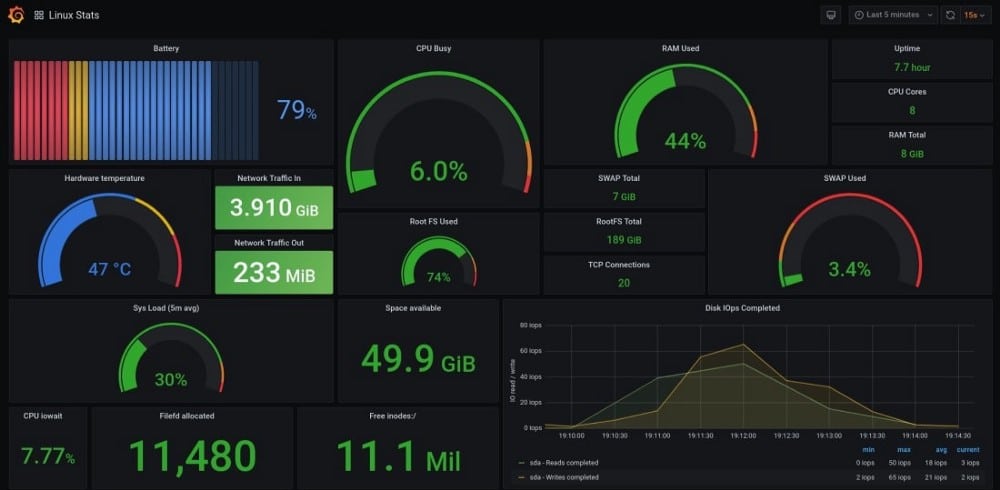
Почему важен мониторинг работоспособности Linux?
Как системный администратор, вы должны следить за тем, чтобы ваша машина работала нормально, регулярно проверяя ее работоспособность. При возникновении проблемы необходимо быстро отследить проблему и подготовить решение, чтобы система снова заработала как положено, а время простоя можно было игнорировать.
Для мониторинга работоспособности системы вы можете использовать некоторые инструменты и утилиты командной строки, которые помогают отслеживать и использовать системные ресурсы. При возникновении проблемы вы можете снова обратиться к этим инструментам, чтобы диагностировать и устранить проблему за минимальное время.
Вот некоторые инструменты командной строки, которые вы можете использовать для мониторинга работоспособности Linux. Для начала откройте интерфейс командной строки Linux (CLI) на своем компьютере для выполнения команд.
Инструменты для мониторинга использования жесткого диска в Linux
Вот некоторые инструменты командной строки, предназначенные для мониторинга дискового хранилища Linux:
1. ДФ
Вы можете использовать команду df Чтобы проверить, сколько места использует ваш Linux-компьютер. При использовании с именем файла он говорит вам df Находит свободное место на разделе диска, где хранится файл. Чтобы проверить свободное место на диске в Linux, выполните следующую команду:
df
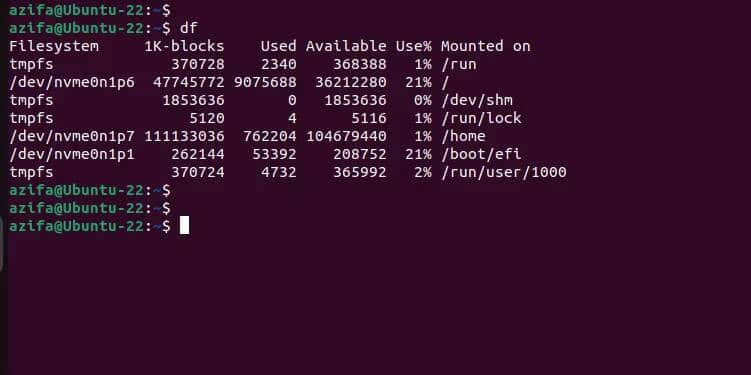
2. ду
Эта пользовательская команда позволяет вам увидеть, сколько места на диске фактически занимают ваши файлы. Обратите внимание, что он не отображает доступное пространство, как это делает df. Он показывает только пространство, которое было использовано.
Чтобы проверить занятое пространство, выполните эту команду:
du
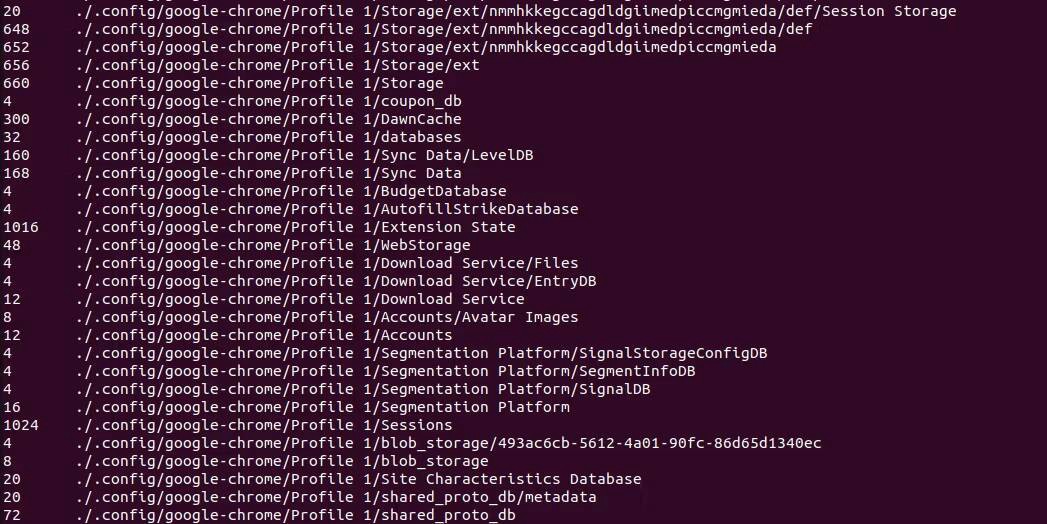
3. Команда ls
Команда ls выводит список всего содержимого каталога и занимаемого им пространства. Чтобы проверить размер файлов в определенном каталоге, перейдите в этот каталог и выполните следующую команду:
ls -l -h
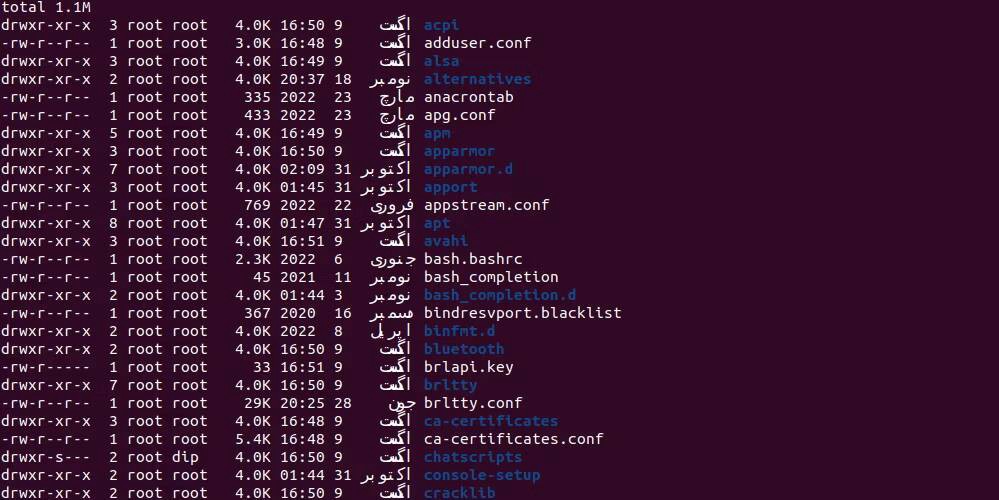
Проверять Как проверить и управлять дисковым пространством в Linux.
Инструменты для мониторинга использования ОЗУ и ЦП в Linux
Вот некоторые инструменты командной строки, которые сосредоточены на мониторинге использования ЦП и памяти:
4. Вверх
Вы можете использовать команду Топовое Чтобы получить информацию об использовании ЦП и памяти в вашей системе. После выполнения следующей команды вы увидите все службы, работающие в вашей системе, а также информацию о кеше и буфере:
top

Если на экране появляется проблема с использованием памяти, вы можете Оптимизируйте производительность оперативной памяти, чтобы исправить это.
5. хтоп
HTOP Это еще один инструмент, который действует как альтернатива топ. Этот инструмент не предустановлен в Linux. Чтобы установить их, выполните следующую команду в Ubuntu и Debian:
sudo apt install htop
В Arch Linux:
sudo pacman -S htop
В Fedora, CentOS и RHEL:
sudo dnf install htop
Чтобы отслеживать использование ЦП в вашей системе с помощью HTOP Выполните эту команду:
htop
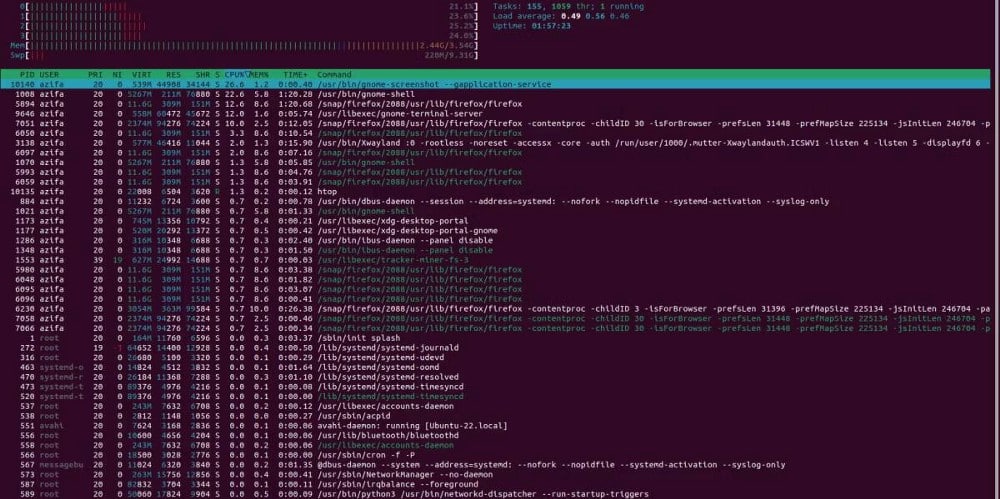
6. мпстат
Еще один инструмент, который вы можете использовать для получения информации о процессоре в Linux, это mpstat. Эта утилита предоставляет отчет о каждой доступной активности процессора. Вы также можете увидеть полный отчет об использовании ЦП всеми процессами, использующими эту команду.
Этот инструмент не предустановлен в Linux. Сначала вам нужно установить пакет системный статус в вашей системе для использования mpstat:
sudo apt install sysstat
Теперь выполните следующую команду, чтобы просмотреть использование ЦП в вашей системе:
mpstat
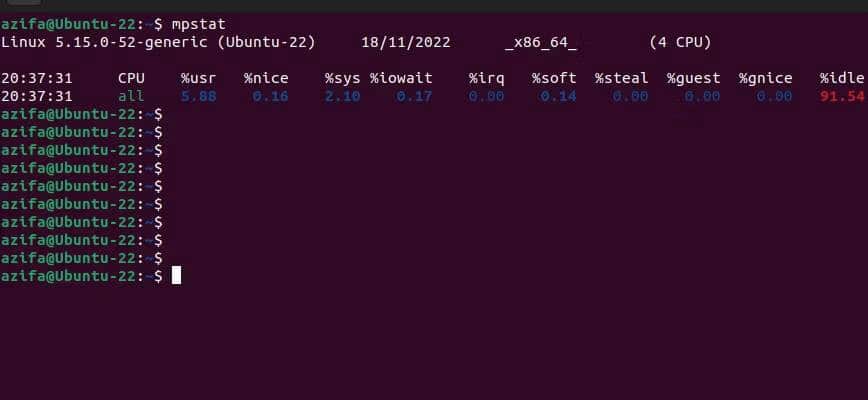
7. вмстат
Сохраняет команду vmstat Информация об оперативной памяти, процессах, буфере, кеше, активности процессора и многом другом. Чтобы использовать его, выполните эту команду:
vmstat
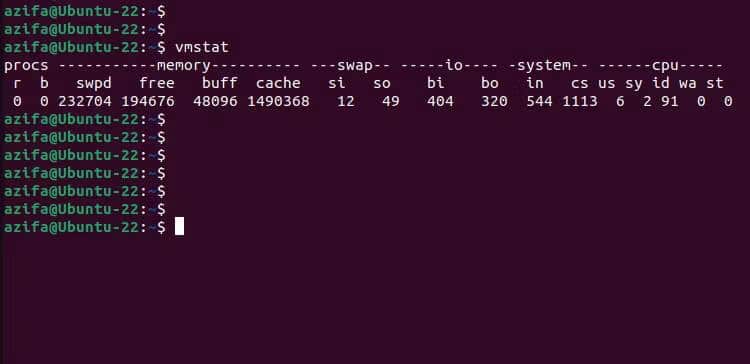
8. стат
iostat — это инструмент системного мониторинга, который вы можете использовать для просмотра статистики ввода-вывода хранилища Linux.
С помощью этой утилиты командной строки вы можете просматривать отчеты о загрузке устройства ввода-вывода. Чтобы использовать этот инструмент, выполните следующую команду:
iostat
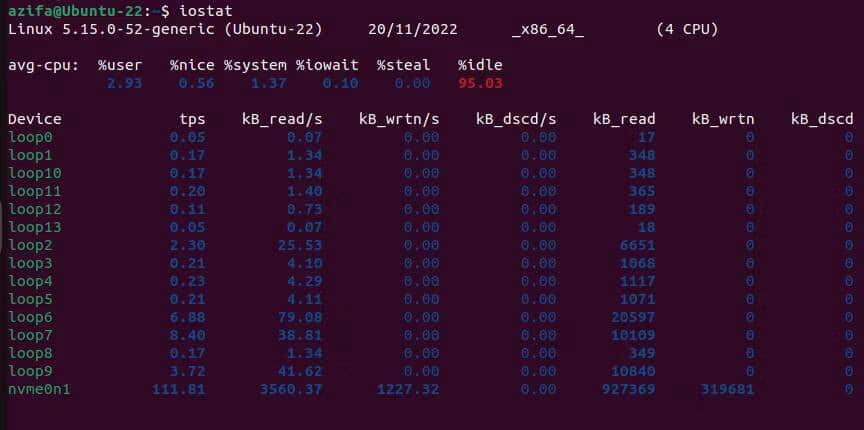
9.сар
команда позволяет вам сар Отслеживает загрузку ЦП через указанный период времени. Чтобы использовать этот инструмент, вам необходимо установить пакет системный статус.
Чтобы проверять использование ЦП каждые 10 секунд, вы должны выполнить команду следующим образом:
sar 10
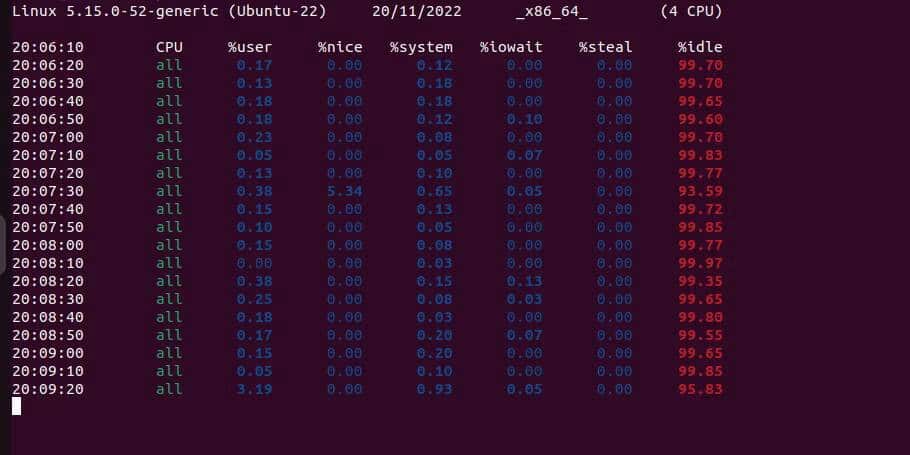
Не только это, но вы также можете указать инструменту запускать заданное количество итераций. Например, если вы хотите отслеживать загрузку ЦП каждые две секунды и в течение восьми итераций, выполните команду следующим образом:
sar 2 8
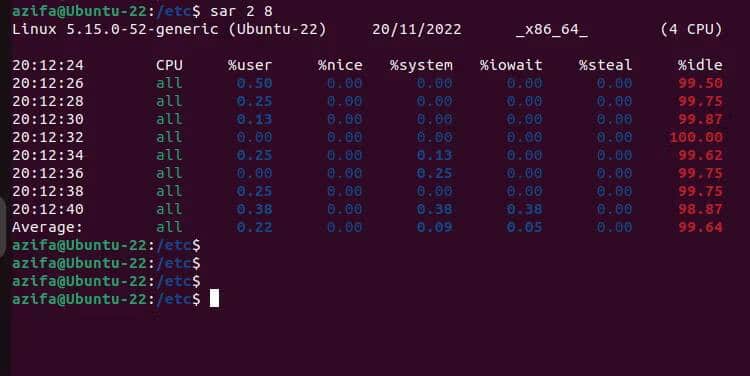
Инструменты для мониторинга использования сети в Linux
Вот некоторые инструменты командной строки, которые сосредоточены на мониторинге использования сети:
10. NetHogs.com
NetHogs — популярная утилита командной строки, которую можно использовать для мониторинга сетевого трафика в режиме реального времени, включая пропускную способность, используемую каждым процессом в Linux.
Этот инструмент не предустановлен в Linux. Следующая команда установит нетуги В дистрибутивах на основе Debian:
sudo apt install nethogs
Чтобы использовать этот инструмент, выполните следующую команду:
nethogs
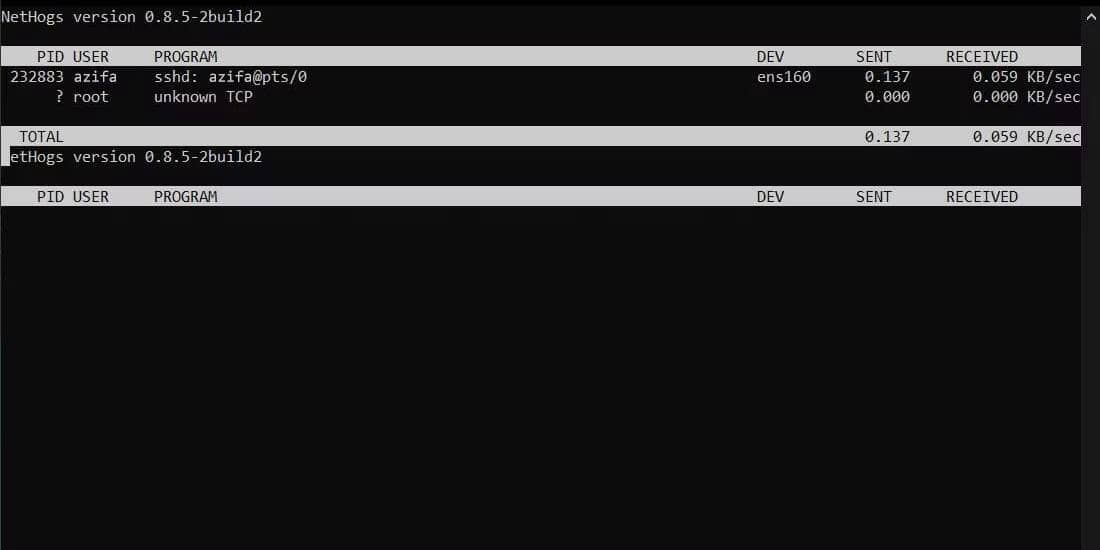
11 TCP-дамп
ТСРйитр Это анализатор сетевых пакетов, используемый для захвата пакетов TCP/IP, отправленных или полученных на определенном интерфейсе по сети.
Чтобы использовать этот инструмент, выполните следующую команду и укажите интерфейс, на котором вы хотите проверить трафик:
tcpdump -i interface
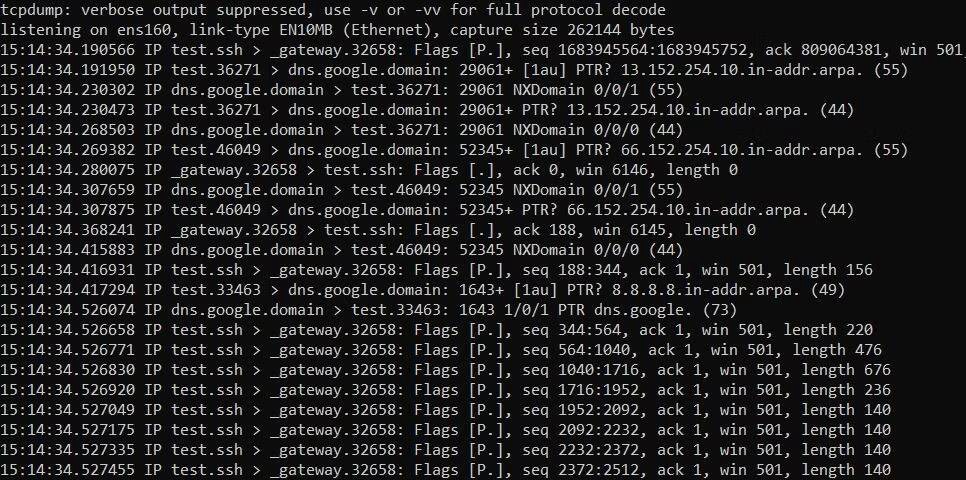
12. нетстат
за ним наблюдаютNetStat Входящий и исходящий сетевой трафик данных и отображает его статистику. Это один из самых важных Сетевые инструменты Используется для проверки наличия узких мест в сети. Он также предоставляет информацию об интерфейсах и портах, используемых в системе.
Эта утилита командной строки предустановлена в современных системах Linux. Однако, если у вас их нет, вы можете установить их, выполнив следующую команду:
sudo apt install net-tools
Чтобы увидеть активные интернет-соединения в вашей системе, выполните следующую команду:
netstat -a | more
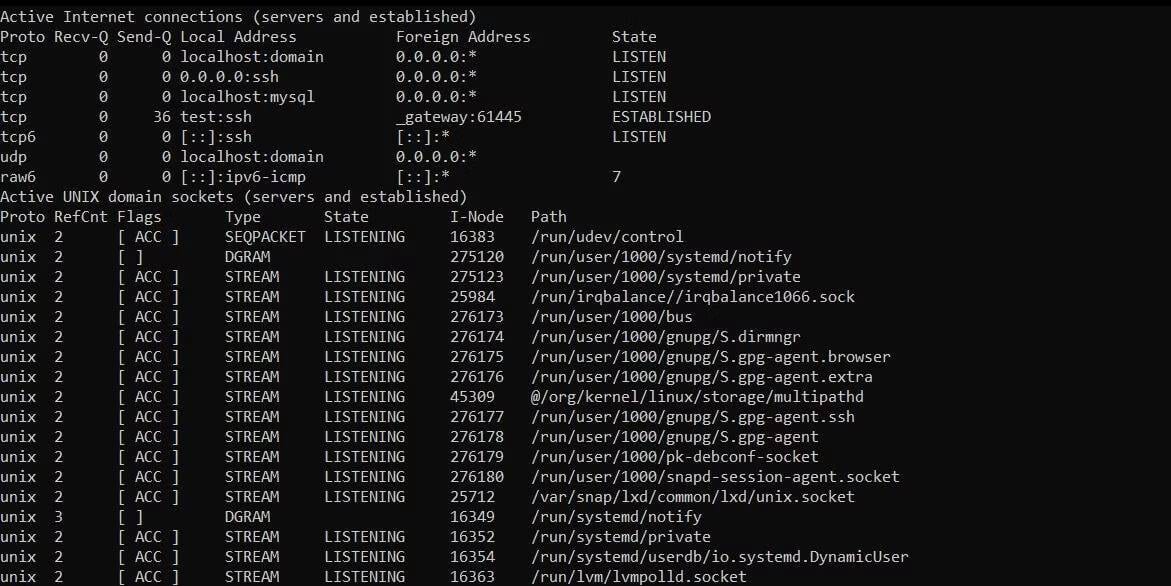
Администрирование Linux стало проще
Профилактика лучше, чем лечение. Цель состоит в том, чтобы определить любую системную проблему, отслеживая использование ЦП, ОЗУ, диска и сети, прежде чем она нанесет ущерб производительности системы.
Администрирование Linux — непростая задача. Но благодаря этим простым инструментам командной строки теперь вы можете отслеживать работоспособность Linux и устранять любые проблемы с сетью или системой. Вы можете просмотреть сейчас Как редактировать файл Hosts и управлять им в Linux.







